需求背景
需要大量搜索某些字符串时(例如,rasa 项目搜索各种 utter_xxx),使用 VIM 模式复制,然后黏贴到 VSCode 的搜索功能,非常麻烦。 还不如鼠标框选 ctrl + c 来的方便。
好在今天在看一篇关于 VSCode VIM 插件使用经验的文章里看到有个配置,可以将 VIM 模式下复制的内容直接存储到 Windows 系统剪切板。
设置方法一
打开 VSCode 设置,搜索 vim clipboard:

勾选 “Use system clipboard for unnamed register”
设置方法二
setting 文件的配置方法
顶部搜索条里,搜素 setting 打开 settings.json 文件,添加配置:
"vim.useSystemClipboard": true
搜索操作新的流程
然后,就可以这样操作了:
// 复制当前字符串
yw
// 打开 VSCode 当前项目搜索功能
ctrl + shift + f
// 将 VIM 模式复制的内容,黏贴到 VSCode 搜索框
ctrl + v
这样就能快速搜索当前的关键词了。
setting 文件是否可以自动同步
只要登录了 github 账号就能自动同步。
参考
- https://dev.to/ansonh/10-vs-code-vim-tricks-to-boost-your-productivity-1b0n
微信关注我哦 👍
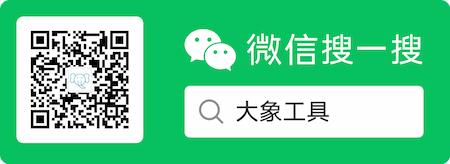
我是来自山东烟台的一名开发者,有感兴趣的话题,或者软件开发需求,欢迎加微信 zhongwei 聊聊, 查看更多联系方式